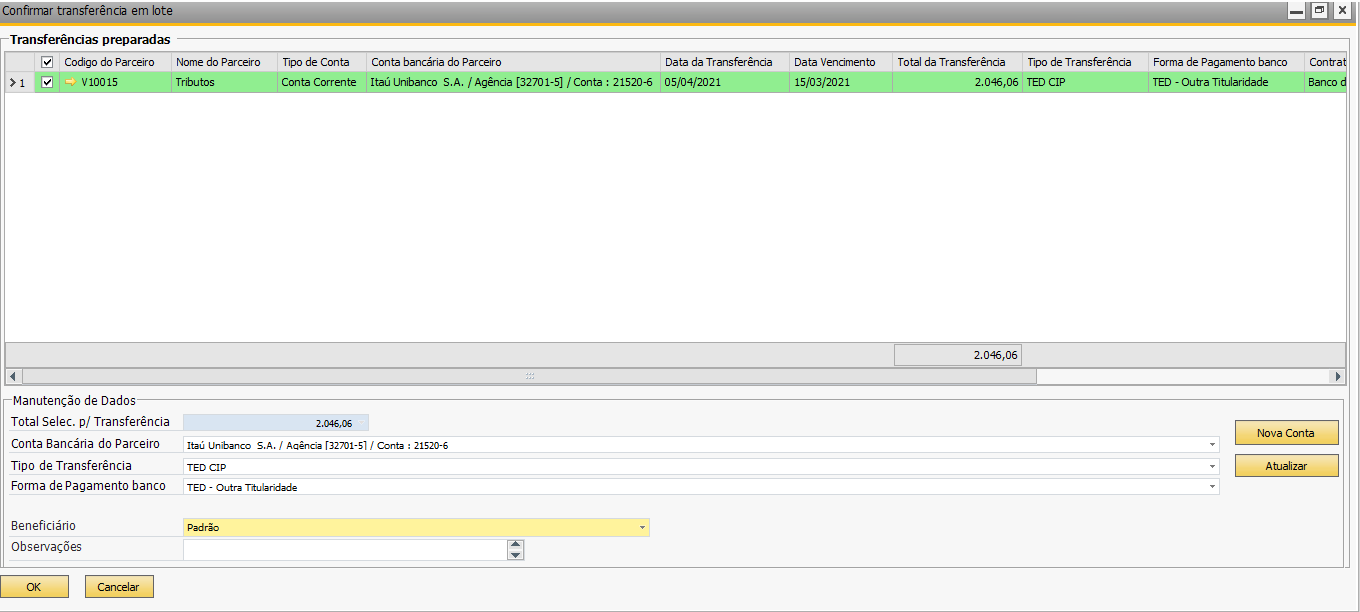Aba Documentos¶
Ao clicar no modulo de Administração de Pagamento Eletrônico, a seguinte tela será exibida:
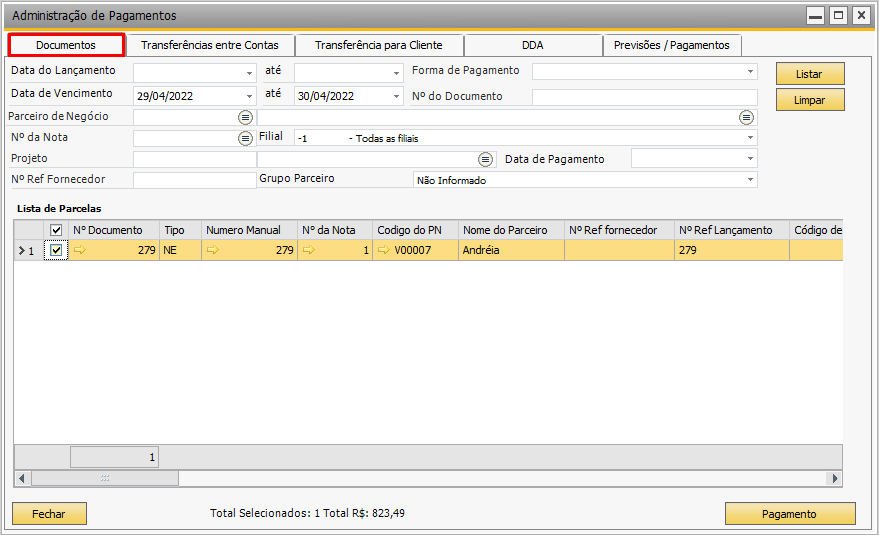
Data de Lançamento: Oculta documentos que não são do período de datas especificado.
Exibir: Para filtrar por parcelas sem previsões ou parcelas em aberto.
Data de Vencimento: Oculta documentos que não são do período de datas especificado.
Nº do Documento: Para filtrar pelo DocEntry.
Parceiro de Negócio: Caso queira visualizar apenas parcelas de um fornecedor, selecione-o.
Nº da Nota: Filtra pelo serial dos documentos em aberto.
Filial: Para filtrar os documentos em aberto de uma filial especifica.
Após escolher as opções de filtro, clique em Listar. Ou caso queira limpar todos os filtros, clique em Limpar.
Colunas da Parcela que podem alterar o valor da Previsão de Pagamento antes da geração:
- % de Desconto: Para inserir um valor de desconto por percentual que será abatido da parcela.
- Valor do Desconto: Para inserir o valor exato do desconto que será abatido da parcela.
- Total a Pagar: Colocando um valor menor que o da parcela em aberto, a mesma ficará com um saldo pendente para que futuramente seja feito o restante do pagamento
- % de Multa: Para inserir um valor de multa por percentual que será acrescentado no total do pagamento.
- Valor da Multa: Para inserir o valor exato da multa que será acrescentado no total do pagamento.
- % de Juros: Para inserir o percentual dos Juros em cima do montante que será acrescentado ao total do pagamento.
- Valor de Juros: Para inserir o valor exato dos juros que deve ser acrescentado ao total do pagamento.
Botão Previsão de Pagamento: Ao selecionar uma ou mais parcelas de um mesmo fornecedor e clicar no botão, será possível selecionar a forma de pagamento Documento com Código de Barras para boletos ou Transferência:
- Documento com Código de Barras: Será possível inserir manualmente a Linha Digitável do boleto ou utilizar um leitor de código de barras, automaticamente já será identifico o banco do boleto, valor, data de vencimento e se é um boleto simples ou de arrecadação:
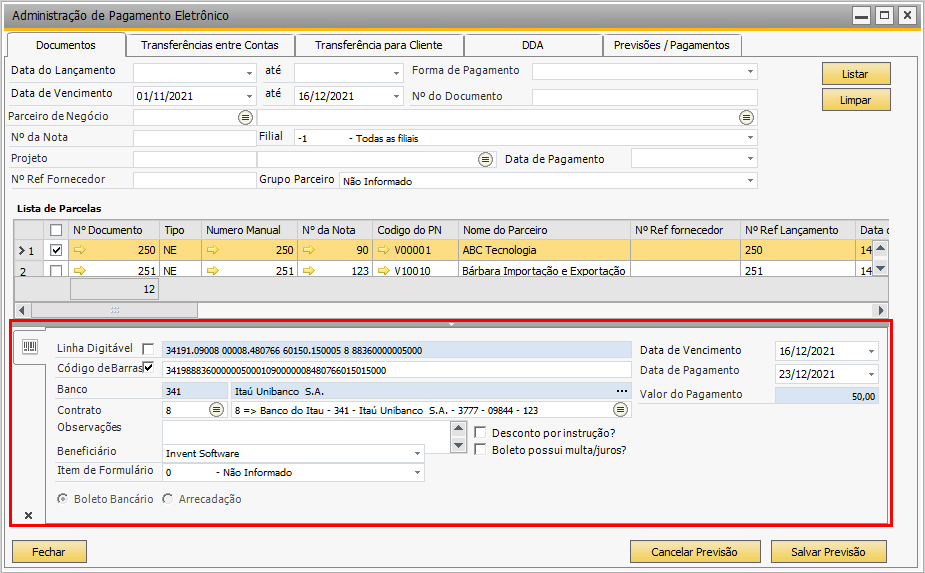
- Transferência: Nessa opção se o banco do fornecedor for o mesmo da empresa será uma transferência, caso seja diferente você deve definir se será feito um DOC ou TED, lembrando que serão validados os parâmetros de valor mínimo para TED e valor máximo para DOC definidos nas Configurações de Dados Bancários:
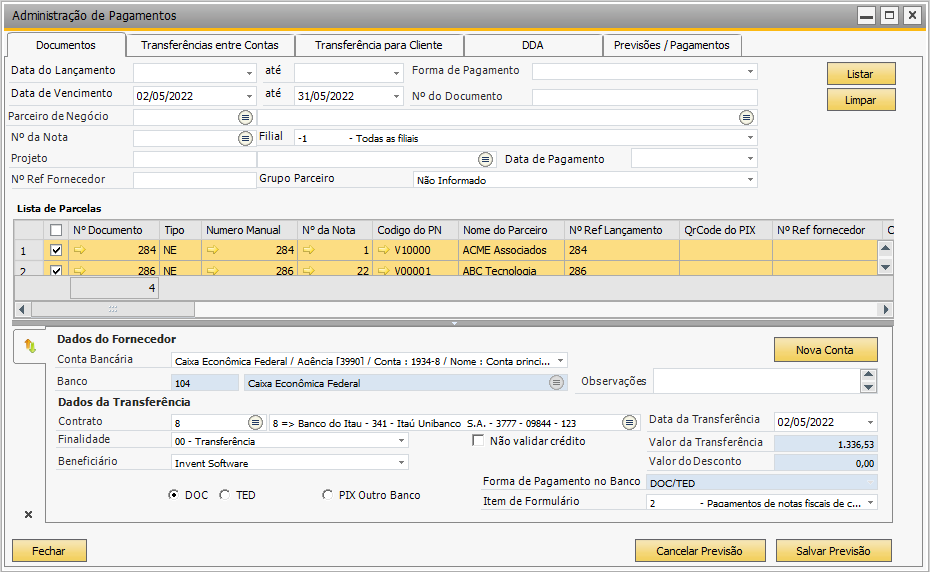
- Transferência em Lote: Deve definir os Parâmetros da Transferência como, Contrato bancário, data da transferência, se é para agrupar parcelas de um mesmo parceiro de negócios e a finalidade da Transferência:
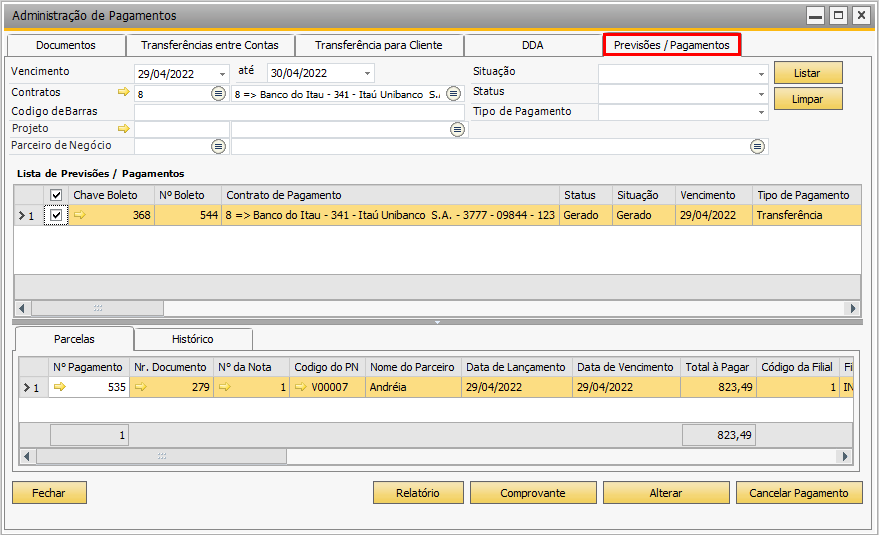
Após definir os parâmetros e clicar em Ok será aberta a tela de confirmação, as linhas com preenchimento em verde indicam que a parcela esta validada para geração em lote, caso o preenchimento fique em vermelho deverá ser cadastrada a conta do fornecedor ou desmarcado o checkbox para que a parcela desmarcada seja ignorado e continue sem previsão de pagamento:
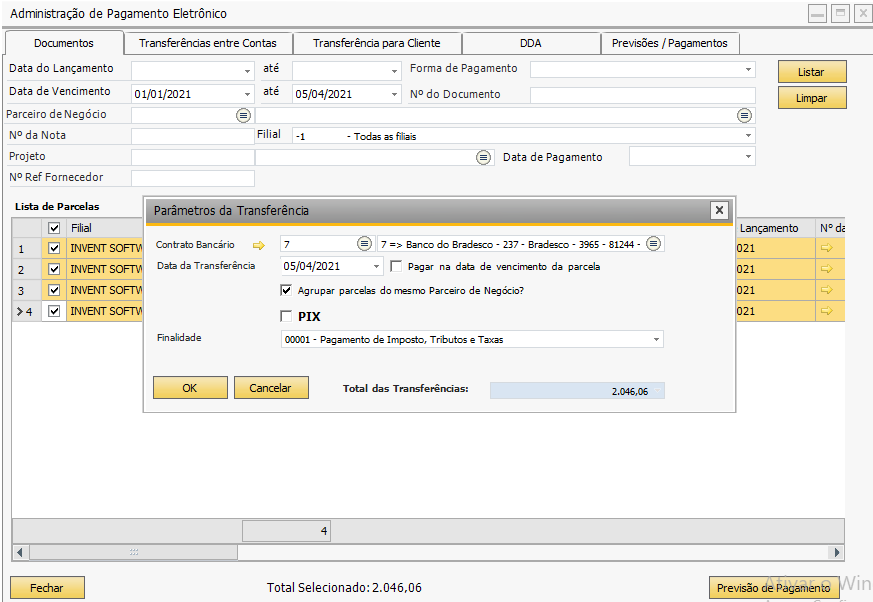
Após clicar em Salvar a Previsão será possível visualizar a previsão de pagamento gerada na aba Previsões/Pagamentos ainda na tela de Administração de Pagamento Eletrônico: